lotus邮件归档设置及操作说明
- 格式:doc
- 大小:2.16 MB
- 文档页数:13
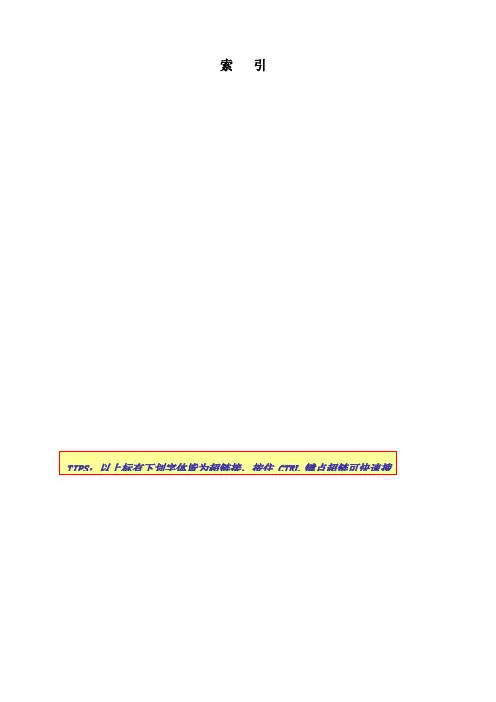
索引索所需查找项。
如何新建一封邮件打开notes ,选择‘new memo ’。
编辑界面文本编辑区To :发送对象 CC :抄送对象菜单栏工具Send :发送邮件Save As Draft :存入状态如何回复邮件➢仅回复作者➢回复所有人Reply:回复邮件Reply with History:回复附带历Reply:回复邮件Reply with History:回复附带历如何转发邮件给他人Forward:转发邮件关于邮件删除的说明。
点‘Delete’按钮可直接删除邮件, 或在主页面下选择要删除的邮件,按‘Delete’键。
已删除的邮件会保存在‘Trash’文件夹下,删除此文件夹下的邮件将从服务器上彻底删除。
Restore:恢复已删除的邮件至原文件夹Restore All:恢复Trash文件夹下所如何查看并保存附件选择要查看的附件,按‘Open’按钮。
需要保存的话按‘Save’按钮。
View:快速查看Open:查看Edit: 编辑如附件较多,可选中需要保存的附件,右击保存。
Save All Selected:保存选择的所有附件我有很多联系人,如何来管理打开本地地址本,进行个人联系人的维护。
➢新建一个联系人New Contact:新建一个联系人详细信联系人基本信息保存关➢新建一个群发组Group name:输入组名Add:添加组Members:选择组Remove:清除某个组成员Remove all:清除所有组新建邮件中只要输入先前设定的组名即可发送给所有组成员。
如何设定签名并插入新建一封邮件,选择‘Tools’—〉‘Perferences’。
选择‘mail’—〉‘signature’。
此处打勾后新建邮件会自动添Text:插入文本信息HTML or Image File:此处插入文本信如选择手动插入文本的话,新建一封邮件,选择‘Tool’—〉‘Insert Signature’。
选择‘OK’,即可完成插入。
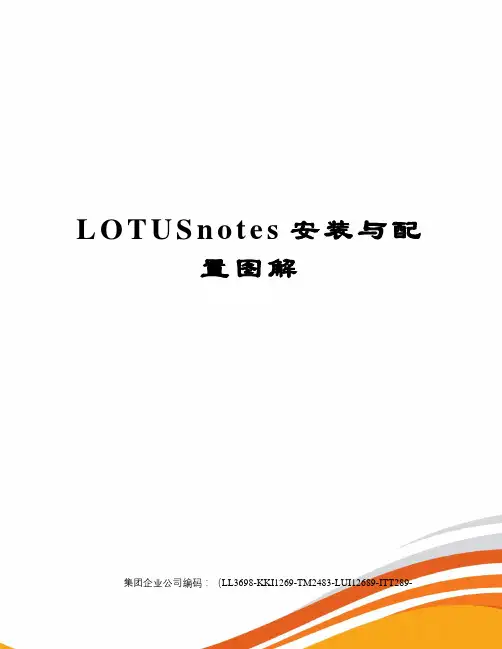
L O T U S n o t e s安装与配置图解集团企业公司编码:(LL3698-KKI1269-TM2483-LUI12689-ITT289-L o t u s N o t e s7.0客户端培训资料目录1LotusNotes初始安装2LotusNotes初始配置3建立本地邮件及通讯录副本4多用户共同使用一台计算机的Notes配置5用户密码修改及邮箱权限设置6邮件的归档(archrive)7邮件签名8信头9修改notes通讯端口即默认连接超时时间10自动回执11Pop邮箱连接1LotusNotes初始安装1.11.21.3建议标准安装到非系统盘内1.41.51.62LotusNotes初始配置姓名一般可以根据ID文件的名字输入Domino服务器名称也可以直接输入IP地址(图2.1)2.12.2(使用默认即可)这里选择网络类型的时候一般不用选择,如果Notes找不到dominoserver可以将网络类型选择tcp/ip或者netbios,根据服务器在内网或者公网自己判断。
(图2.3)2.3选择用户ID文件(图2.4-2.5)2.42.52.62.7即时消息服务器一般不用设置,除非用了Dominoserver启用了sametime 组件功能把设置即时消息的勾取消掉即可(图2.8)2.82.9一般默认不用选择任何其他服务点击完成3建立本地邮件及通讯录副本登陆notes之后,选择数据库—工作台—(图3.1)3.1在工作台上可以看到一个以用户名称建立的邮箱图标,名称最后以dominoserver的名字结尾。
右键----复制---新建副本(图3.2)3.2在弹出的对话框,点确定即可,如果以前建立过同样名称的副本,则必须改成不同的名字才可以。
(图3.3)3.3确定之后在复制的界面中可以看到多了一个本地邮箱的图标,则说明本地副本新建成功(图3.4)3.4同样新建通讯录的本地副本也是一样(图3.5)3.5如果出现报错没有关系,因为本地默认安装后有一个以names.nsf命名的本地地址本,改一个其它的名字即可(图3.6-3.7)3.63.7同样完成后可以在复制的界面中看到一个地址本的图标,则说明新建成功(图3.8)3.8本地副本建立完毕后需要在场所中进行一些设置才能正常使用本地的邮件副本及地址本副本在Notes界面的右下角,如图(3.9)3.9打开后可以看到如下的画面(3.10)3.10首先选中端口,将LANO的勾取消掉(3.11)3.11选中邮件----邮件文件位置----将在服务器改为在本地(如果不将在服务器改为本地,默认我们点击NOTES左侧的邮箱图标还是会从服务器打开邮件,而不是从本地打开)(3.12)3.12在复制选项中设置notes的自动复制间隔和日期(3.13-3.14)3.133.143.15最后点左上角的保存退出添加本地通讯录到惯用选项(如果不进行添加本地通讯录,默认的邮件地址仍然不能从本地通讯录搜索用户邮件地址)(3.16-3.18)3.173.18点确定完成全部做完后可以在工作台界面发现多了用户本地邮件,本地地址本,本地发件箱的图标,则说明以上操作成功(3.16-3.17)3.193.204多用户共同使用一台计算机的Notes配置第一个用户按照上面的方法创建即可,第二个用户按照下面的操作进行(4.1)4.1选中办公室,按ctrl+c(这里右键没有复制的选项,只能使用快捷键),然后ctrl+v拈贴(4.2)4.2Ctrl+v之后我们可以看到场所中多了一个办公室网络的场所,我们选中打开(4.3)4.3我们把这个场所的名称改一下,不然就和另外一个办公室网络的名称重复了,那就不好分辨哪个场所是哪个用户的了,这里我改成jessicalocal (4.4)4.4首先这里需要将internet邮件地址改为第二个增加用户的邮件地址,这里也可以不填(4.5)4.5在邮件选项,邮件文件的地方将邮件文件的名称改为第二个邮件用户的邮件文件的名称这里改为默认生成的Jessic.nsf(4.6)4.6注意:我们暂时先把邮件文件位置改为服务器(为什么这么改将在后面讲到)(4.7)4.7保存退出(4.8)4.8现在我们使用第二个用户的帐号登陆,首先选择场所,场所选择我们刚才改过名字的场所,就是jessicalocal(4.9)4.9选择ID(4.10)4.10输入密码之后我们登陆成功,打开—数据库----工作台4.12我们发现在工作台上并没有jessica的邮箱图标(图),没有关系,这是因为我们从没有在服务器上打开过jessica的(图4.13)邮箱,我们只要点击当前界面最左边竖着一排的第一个信封图标的邮箱,默认就会从dominoserver上打开jessica的邮箱,打开一次之后工作台上就会创建一个名称为Jessica在server01的邮箱图标(图4.14)(注意,前面我们曾经提到暂时把邮件文件存放位置改为服务器,就是为了这一步,如果我们选择的是local,在这里我们点击左侧的邮箱图标就无法从server打开jessica的邮箱。
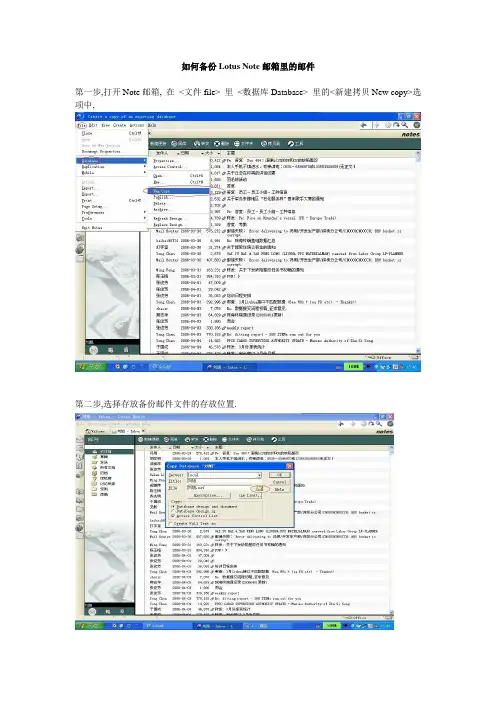
如何备份Lotus Note邮箱里的邮件
第一步,打开Note邮箱, 在<文件file> 里<数据库Database> 里的<新建拷贝New copy>选项中,
第二步,选择存放备份邮件文件的存放位置.
第三步,选择好存放位置后,点击OK ,
第四步, 给备份邮件文件选好存放位置和文件名后,点击OK,
第五步, 邮件文件开始拷贝到本地计算机,如下图:
第六步, 拷贝完成后,在本地计算机找到邮件文件,
第七步,双击邮件文件,就可以在NOTES中打开.
邮件在新建拷贝成功后,就可以删除在邮件服务器上的邮件,腾出更多的空间来接收新邮件.需要查询以前的邮件时,找到本地计算机备份的邮件文件,打开即可使用.。
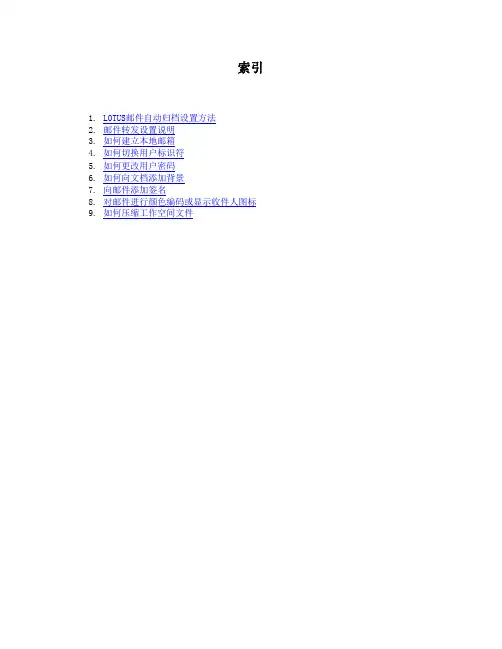
索引1.LOTUS邮件自动归档设置方法2.邮件转发设置说明3.如何建立本地邮箱4.如何切换用户标识符5.如何更改用户密码6.如何向文档添加背景7.向邮件添加签名8.对邮件进行颜色编码或显示收件人图标9.如何压缩工作空间文件LOTUS邮件自动归档设置方法1.选择'Archive'-'settings'2.选择‘基本’-Notes客户机基于‘本地’3.选择‘条件’-‘创建’4. 在弹出对话框中,填写名称,根据自己的需要选择归档条件、路径以及后续操作5. 设置归档时间和场所6. 单击‘确定’完成归档设置注意事项:请注意本地归档文件大小,建议不超过1G,以免影响性能邮件转发设置说明1. 在邮箱右侧选择"Tools" ,单击"Rules"2. 在右上方选择"New Rule"3. 在弹出的对话框中"Create condition"下选择" all documents" ,然后单击"Add"4. 在"Specify Actions send"下选择"copy to full"5. 在"to"下填写自己outlook邮箱地址,然后单击"Add Action"7. 单击"OK",完成设置建立本地邮箱1.单击‘文件’-‘应用程序’-‘新建’2.在弹出的对话框中,在‘标题’中填写邮箱名称,在‘文件名’中选择文件路径和文件名(标题和文件名可同名,文件名必须是*.nsf),在‘模板’中选择‘邮件(R8.5)’1.单击‘文件’-‘安全’-‘切换标识’2.选择需要切换的NOTES ID地址,单击‘open’3.输入密码1. 单击‘文件’-‘安全’-‘用户安全’2.在弹出的对话框中,填写目前使用的密码3. 在弹出的对话框中,‘安全性基本信息’选项卡中,单击‘更改密码’4. 在弹出的对话框中,输入现在使用的密码5.输入新密码,点击确定,更改密码成功向文档添加背景1. 将文档置于编辑方式,单击文本 -文本属性2. 在属性框中,单击“文本”旁边的箭头并选择“文档”。
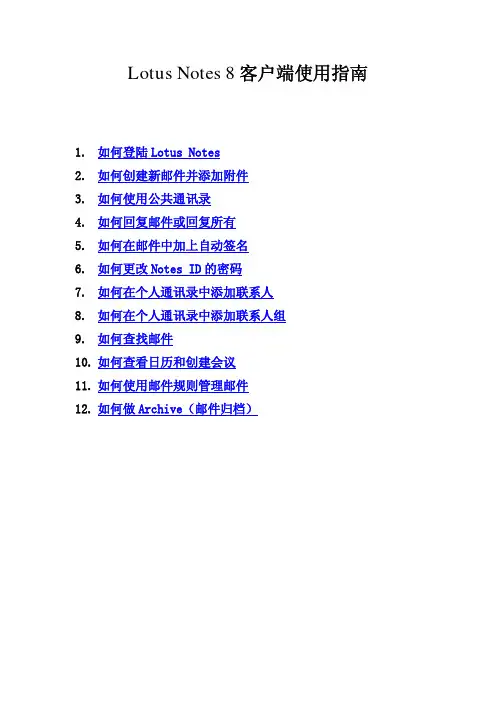
Lotus Notes 8客户端使用指南1.如何登陆L o t u s N o t e s2.如何创建新邮件并添加附件3.如何使用公共通讯录4.如何回复邮件或回复所有5.如何在邮件中加上自动签名6.如何更改N o t e s I D的密码7.如何在个人通讯录中添加联系人8.如何在个人通讯录中添加联系人组9.如何查找邮件10.如何查看日历和创建会议11.如何使用邮件规则管理邮件12.如何做A r c h i v e(邮件归档)11. 如何登陆L o t u s N o t e s登陆计算机后,点击桌面上L o t u s N o t e s 8的图标,然后输入密码(初始密码是p a s s w o r d ),请注意星形掩码的位数不一定与实际位相符,这也是L o t u s N o t e s增强安全性的一个体现。
输入密码后点击“Log In ”按钮登陆。
然后点击图中所示的 Mail 图标,即可打开邮箱。
需要说明的是,每个用户的邮件都存放在邮件服务器上,为了加快访问速度、提高邮件性能,IT 为用户在本地创建了一个与服务器完全同步的邮件数据库,这里打开的是本地的邮件数据库。
2. 如何创建新邮件并添加附件通过点击“New”按钮新建邮件,小技巧:点击“New”右边的小三角箭头也可以用来创建会议、联系人、联系人分组、任务等各种性质的文档。
如需添加附件,首先需在邮件内容区激活光标,然后点击工具栏的按钮,找到您需要添加的附件,点击“Create”即可,其中Compress 表示压缩的意思。
也可以使用拖曳的方式将一个或多个任意格式的附件粘贴进来。
注意:附件的总大小不可超过5 MB。
如果超过5MB,可以进行压缩或者分次发送。
3. 如何使用公共通讯录当需要添加收件人时,可点击“To”按钮,然后我们将看到默认的个人通讯录“My Last Name’s Address Book”该通讯录内是您曾经保存的联系人,点击右边的下拉箭头,可以选择“MDC – First Name”或者“BDX’s Address Book”(该通讯录在联机情况下才看得到),其中“MDC – First Name”通讯录包含除欧洲以外BD全球用户的Lotus Notes 邮件地址(不含非Lotus Notes邮件地址),必须以(英文)名字来索引;而“BDX’s Address Book”包含除欧洲以外BD全球用户的Lotus Notes 邮件地址(含非Lotus Notes邮件地址),必须以姓来索引。
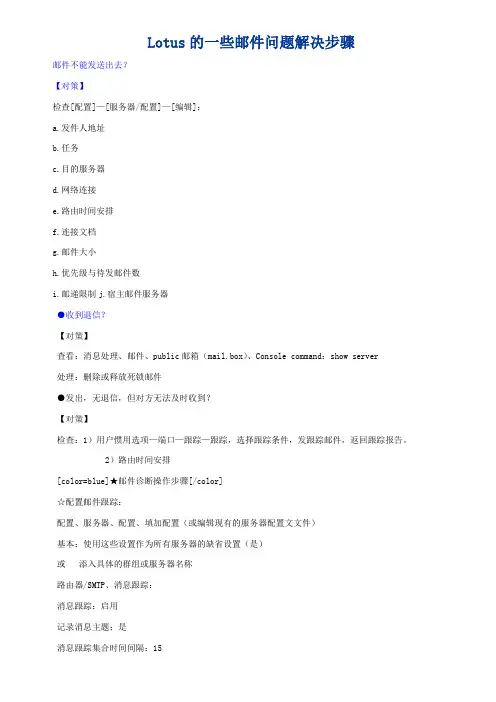
Lotus的一些邮件问题解决步骤邮件不能发送出去?【对策】检查[配置]—[服务器/配置]—[编辑]:a.发件人地址b.任务c.目的服务器d.网络连接e.路由时间安排f.连接文档g.邮件大小h.优先级与待发邮件数i.邮递限制j.宿主邮件服务器●收到退信?【对策】查看:消息处理、邮件、public邮箱(mail.box)、Console command:show server处理:删除或释放死锁邮件●发出,无退信,但对方无法及时收到?【对策】检查:1)用户惯用选项—端口—跟踪—跟踪,选择跟踪条件,发跟踪邮件,返回跟踪报告。
2)路由时间安排[color=blue]★邮件诊断操作步骤[/color]☆配置邮件跟踪:配置、服务器、配置、填加配置(或编辑现有的服务器配置文文件)基本:使用这些设置作为所有服务器的缺省设置(是)或添入具体的群组或服务器名称路由器/SMTP、消息跟踪:消息跟踪:启用记录消息主题:是消息跟踪集合时间间隔:15允许跟踪消息:加入服务器名允许跟踪主题:保存退出☆启动、停止邮件跟踪任务配置邮件跟踪后,在服务器启动时,会自动创建“邮件跟踪储存”数据库:\lotus\domino\data\mtdata\mtstore.nsf服务器启动时,自动启动服务器上的邮件跟踪。
手动:Load mtcTell mtc quitTell mtc process☆发送跟踪邮件:消息处理、邮件、工具、消息处理、发送邮件跟踪收件人:主题:发送跟踪报告来自:发送、完成☆查看邮递报告消息处理、邮件、邮件路由事件打开相关文档,查看邮递报告或打开邮箱,会收到邮递报告☆跟踪中心:消息处理、跟踪中心新建跟踪请求从;到;发送;开始;主题等确定选择一个邮件跟踪选定的信息查看跟踪结果[color=blue]★邮箱方面操作点滴[/color]◆优化邮件多个邮箱:设置多个(3--5)MAIL.BOX,同时处理邮件减少争夺增加可靠性提高传送速度配置、服务器、配置、打开服务器配置文文件、路由器/SMTP基本:邮箱数(N)RES S◆共享邮件:邮件:信头:发送给所有用户信体:发送一份到共享邮箱中配置、服务器、配置、打开服务器配置文文件在NOTES.INI中加入SHARED_MAIL=1RES S◆邮件限额:限制NOTES用户的邮箱和邮件的大小1、邮件文件文件、MAIL活页夹、选一个用户文件、工具、数据库、限额、限制限额及警告值在其它消息中可疑查看限额在建立用户时,也可以进行限额设定操作2、每个邮件的限额配置、服务器、配置、打开配置文文件、路由器/SMTP、限制和控件、限制最大消息长度◆邮件内容格式:用户个人文文件:邮件、外出邮件的惯用格式场所文档:编辑场所、邮件、寻址发送到internet的邮件的消息格式◆设置用户执行邮件代理编辑服务器文文件、安全性、代理限制、在“运行受限制的LotusScript/Java代理”中填加用户。
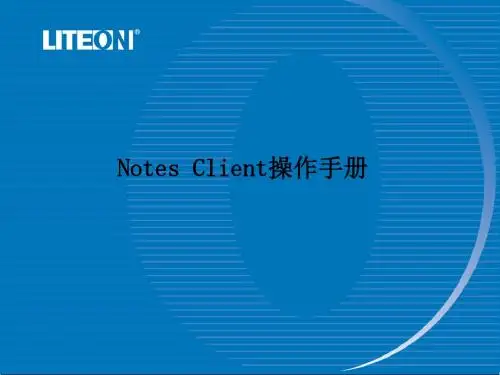
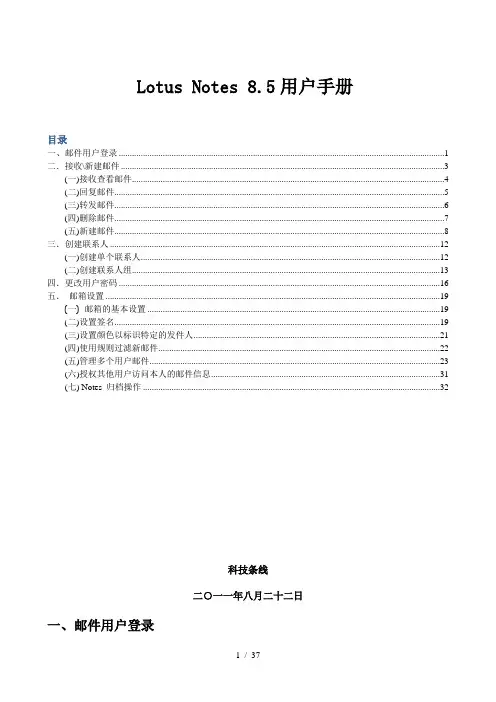
Lotus Notes 8.5用户手册目录一、邮件用户登录 (1)二.接收\新建邮件 (3)(一)接收查看邮件 (4)(二)回复邮件 (5)(三)转发邮件 (6)(四)删除邮件 (7)(五)新建邮件 (8)三.创建联系人 (12)(一)创建单个联系人 (12)(二)创建联系人组 (13)四.更改用户密码 (16)五.邮箱设置 (19)(一) 邮箱的基本设置 (19)(二)设置签名 (19)(三)设置颜色以标识特定的发件人 (21)(四)使用规则过滤新邮件 (22)(五)管理多个用户邮件 (23)(六)授权其他用户访问本人的邮件信息 (31)(七) Notes 归档操作 (32)科技条线二○一一年八月二十二日一、邮件用户登录Lotus notes 启动:在计算机桌面点击图标 lotus notes 8.5 或从开始菜单点击Lotus Applications->Lotus Notes8.5 启动邮件程序。
如图 1.图 1输入用户密码(初始密码“”,各邮件用户请及时修改密码)如图2图 2登录成功后,将显示工作台界面:(图3)图3 二.接收\新建邮件双击工作台中的邮件图标,即可以进入邮箱(图 4)。
图 4邮箱界面介绍(图5):图 5(一)接收查看邮件系统将自动接收到的邮件保存在收件箱中(未读邮加粗显示)如图 6图6双击邮件即可查看邮件具体内容。
图7图7如邮件中有附件,可在附件上单击右键选择保存即可保存在本地。
(如图8)图8(二)回复邮件邮件处理后如需要对此邮件回复给发件人相关处理结果,在操作拦中选择答复。
系统会自动对发件人建立答复邮件。
可输入邮件内容后发送回发件人。
(如图9、图10)图9图10(三)转发邮件用户在处理邮件时如需要将此邮件发给其它人员,可通过转发功能实现。
在操作拦中选择转发,如图11。
邮件处理发送操作过程与新建邮件类似。
如图12图11图12(四)删除邮件由于邮箱的容量有限,各用户需及时清理自己的邮箱,删除过期的邮件。
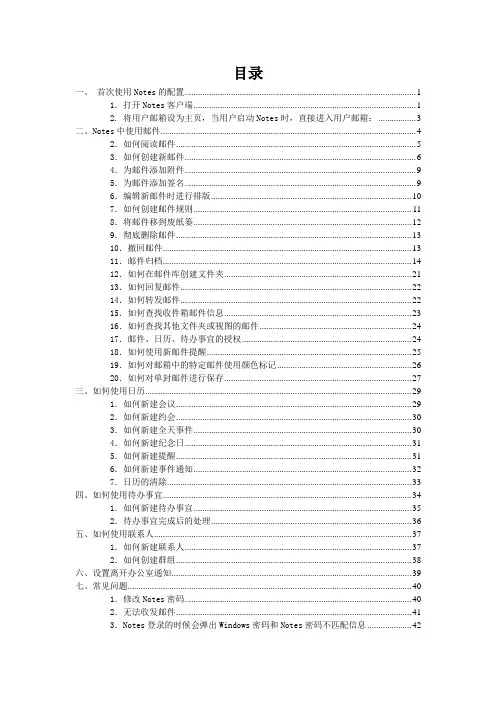
目录一、首次使用Notes的配置 (1)1.打开Notes客户端 (1)2. 将用户邮箱设为主页,当用户启动Notes时,直接进入用户邮箱: (3)二、Notes中使用邮件 (4)2.如何阅读邮件 (5)3.如何创建新邮件 (6)4.为邮件添加附件 (9)5.为邮件添加签名 (9)6.编辑新邮件时进行排版 (10)7.如何创建邮件规则 (11)8.将邮件移到废纸篓 (12)9.彻底删除邮件 (13)10.撤回邮件 (13)11.邮件归档 (14)12.如何在邮件库创建文件夹 (21)13.如何回复邮件 (22)14.如何转发邮件 (22)15.如何查找收件箱邮件信息 (23)16.如何查找其他文件夹或视图的邮件 (24)17.邮件、日历、待办事宜的授权 (24)18.如何使用新邮件提醒 (25)19.如何对邮箱中的特定邮件使用颜色标记 (26)20.如何对单封邮件进行保存 (27)三、如何使用日历 (29)1.如何新建会议 (29)2.如何新建约会 (30)3.如何新建全天事件 (30)4.如何新建纪念日 (31)5.如何新建提醒 (31)6.如何新建事件通知 (32)7.日历的清除 (33)四、如何使用待办事宜 (34)1.如何新建待办事宜 (35)2.待办事宜完成后的处理 (36)五、如何使用联系人 (37)1.如何新建联系人 (37)2.如何创建群组 (38)六、设置离开办公室通知 (39)七、常见问题 (40)1.修改Notes密码 (40)2.无法收发邮件 (41)3.Notes登录的时候会弹出Windows密码和Notes密码不匹配信息 (42)4.联系人导入失败 (43)5. 邮件设置为主页 (44)6.打开窗口时出错 (44)7 打开归档提示文件不存在 (45)8.如何重新安装恢复Notes (46)一、首次使用Notes的配置1.打开Notes客户端用户点击桌面上的快捷方式,打开Notes客户端。
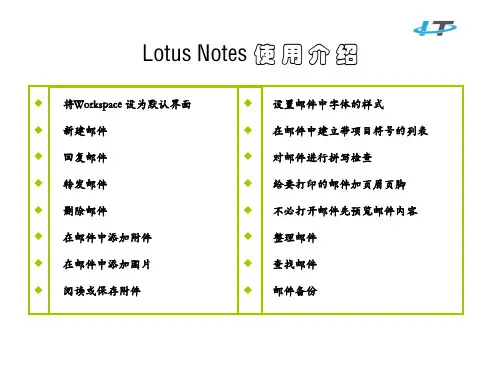
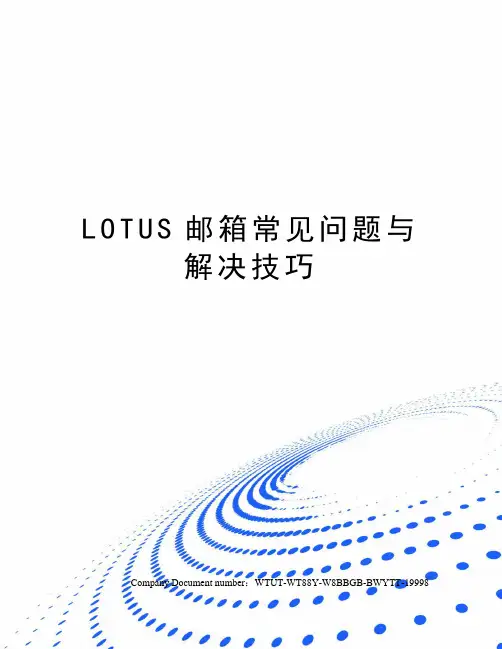
L O T U S邮箱常见问题与解决技巧Company Document number:WTUT-WT88Y-W8BBGB-BWYTT-19998Lotus Notes常见问题解决技巧(51人评价)|5034人阅读|46次下载|举报文档IBM lotus notes是目前使用最广的邮件服务系统,在日常工作中,使用的一些技巧。
1打开lotus Notes时提示“打开窗口时出错”或提示“标识符文件被锁定,请稍后再试”方法(1)结束所有以N开头的进程后重启lotus Notes。
方法(2)重新启动计算机后再打开lotus Notes。
方法(3)也可在网上下载一个叫做的文件,双击就可以关闭所有Notes进程。
2打开本地时提示“邮件将会到期,是否要清理删除邮件”打开旧邮箱的本地时出现“2010年x月x号的数据邮件将会在10月16号到期,是否要清理删除邮件”的对话框,提示选择是或否。
打开本地邮箱,点击“文件”--“复制”—“设置”—“节省空间”,将“删除最近x天内未修改的文档”选项取消。
3邮箱容量限额 Domino限额: 限额设定只对服务器邮箱有效,对本地复本无效。
一般Notes邮箱容量达到限额90%,服务器自动提醒用户超限。
删除过期邮件使邮箱低于邮箱限额大小,并成功压缩之后,限额提醒才会消失。
一般情况下,用户邮箱超限以后,可以接收邮件,但是不能发送邮件。
但因为采用Domino限额策略,所以用户仍可以通过使用本地复本继续发送邮件。
4在企业里,通常老板会把lotus Notes中的Calendar权限分享给助理,那么该如何设置呢(1)在老板的Calendar中依次点击Tools-Access&Delegation-Access To Your Mail&Calendar-Add,会出现一个Add People/Groups这个对话框,填入助理的notes名称,选择要赋予助理对老板Calendar的读或写权限,然后点击Ok。
使用Notes客户端如何对邮件进行归档操作1.介绍................................................................................................. 错误!未定义书签。
2.Microsoft Cluster技术.............................................................. 错误!未定义书签。
3.Microsoft Cluster Server和Lotus Domino........................... 错误!未定义书签。
4.可扩展性的解决:Lotus Domino与MSCS................................... 错误!未定义书签。
5.配置清单......................................................................................... 错误!未定义书签。
6.成功案例......................................................................................... 错误!未定义书签。
7.参与资料......................................................................................... 错误!未定义书签。
8.相关链接......................................................................................... 错误!未定义书签。
1.建立邮箱文件的复本打开Notes客户端,点击右边的数据库。
邮件备份与删除的方法、邮件的备份1打开邮箱,进入工作台鼠标右键点击邮箱:数据库——〉新建拷贝_由濮打芥⑨ 在j 寸 JJ 开复本世〕;在新窗口中打笄血在Designer 中打开⑸数据库理)新逢拷贝址) 删除⑪… 刷新遼计应… 更换设计(£).. 转至⑥转至代理広】2、在下图中选择 服务器:本地可以修改:文件名和保存路径:MAIN置767TA w»b导航器CR5..0)在本地Noiai 5Dezi gnet 帮助在布地日志(haitrluhong/1 j/ccb)在本地蛍IAilri I ni s tr a tot 帮助在本地厘性(£)从工作台删除⑩链接式拷贝E ) 书薑® (50)1417hmtzlhihoxtc 的逋讯录 在本地hsitzhihorigfl<J拷贝数据库* hanzhihong的期辎*服务■器⑤:标题①:文件名电):拷员:*数据库设计和立档©}r數据库设悴®v存取控制列表@)厂创逹全文索引爲)修改完,确认3、邮件文件会保存到本地,如下图所示还有261份数据库的谡计需要复制.23%4、邮件保存到本地后,可以找到并打开****.nsf文件(在文件名中配置的名dem. zh2010-05-052, 302dem. zh2010-05-052t 270dem. zh2010HJ5-05 2,234 称),备份文件请妥善保管。
5、由M牛备份后,可以删除在服务器上的邮件,鼠标左键选中邮件后疣程平台通知:悠有工卑需要处理.单号:1306579处理人(D翱确程平台環知:像有审件耒开赠处理,单^:1306579 D咄疣程平台通知:您有工单需要处理,单号:130硏花处理人(:使用delete建删除,F9刷新,“是”确认是否要删除当前在废纸奏文件夹中的E亍文裆f谏文件夹位于数据库hauhih叫謝邮箱匚[星①二j|d cm ch 2010-Q5-Q5 2」和2 0畀流程平台通知;燃有工单需要处理「单号;I3065TO址理人(dem ch 2010-05-05 2, 270 IO流程平台通知;愜百■事件未开始飪理,单号I3065TS注意:邮件删除后不能恢复,请备份后删除6、邮箱图标设置少:将箕本的图标戲在数据左 琴图标的底下0 文件⑩編辑查看①创建©帮助⑩O f 卅觀应刷新未读丈档记数世)如图所示:取消“重叠放置图标副本”,使在本地和在服务器上的图标不重叠放置 选择“显示未读文档”,可以在图标上显示没有读过的文档数。
综合办公系统( lotus )邮件归档设置说明目录一、原理及用途说明 (1)二、新建归档设置 (1)三、手动归档操作 (9)四、查看或更改归档设置 (12)五、多人共用邮箱请加强管理,谨慎使用 (13)一、原理及用途说明归档是指把存储在服务器上的邮件保存到本地计算机数据库中,这样可以减小占用服务器上邮箱容量的大小,能够更多、及时收发邮件,以满足工作的需要。
二、新建归档设置1、进入邮箱后请点击菜单“操作” --- “归档”--- “设置”,如下图:图1:2、选择“设置”选项卡,分别选择 2 个默认的归档名称,点击“删除”按钮。
如下图:图2:3、删除后点击“添加”按钮,如下图:图3:4、输入“归档条件设置描述名” (可随意),例:我的归档文件;点击“归档数据库按钮” ,如下图:图 4:5、点击文件名后面的图标,如下图:图56、在计算机中选择存放存档文件的目录(请勿选择系统分区),文件夹可自行建立,并无特殊要求,保证空间即可。
如下图:图67、目录选择好以后,在“文件名” 处输入要使用的存档文件名称(可根据自己工作方便命名),点击“选择”按钮。
如下图:图78、点击“确定”按钮。
如下图:图 8 9、点击“确定”按钮。
如下图:图 9 10、点击“确定”按钮。
如下图:图1011、归档设置完成后,在收件箱左侧列表中出现“归档”文件夹,但从未进行过归档操作时,请不要点击归档。
如下图:图 11三、手动归档操作1、选择要进行归档的邮件,可多选。
如下图:图 122、点击菜单“操作” --- “归档” --- “选择文档”,如下图:图 133、出现归档提示对话框,点击“是”按钮。
如下图:图 144、归档后选择归档的邮件从收件箱消失,点击左侧“归档”文件夹。
如下图:图 155、归档邮箱与在服务器上的收件箱有相同的视图与操作规则。
如下图:图 16四、查看或更改归档设置1、点击菜单“操作” --- “归档” --- “设置”,如图 1。
Lotus Notes 的常用手册 1.设置个性签名打开邮箱点击 ÆToolsÆPreferences在Preferences中的 Signature 的选项卡中在 Letterhead 选项卡中,还可以自定义你的信首。
2.发送邮件的高级选项建立一个新的邮件点击 邮递选项Delivery OptionsImportance : 邮件重要性选项。
Delivery : 邮递报告,我们一般设定为 Only on failure 仅当邮件发送失败时,有错误报告。
Delivery priority : 邮件优先级别Return receipt : 回执,如果您想知道收件人是否看了邮件,您可以选种 “ Return receipt” 选项, 则收件人打开阅读此邮件时,会自动 发回回执消息。
Prevent copy : 防止拷贝,如果您选中此选项,则收件人不可以拷贝信中的内容,也不可以将邮件转发。
Auto spellcheck : 自动拼写检查,在发送邮件前回对邮件内容进行单词拼写检查。
Security OptionSign : 签名 ,使收件人能够确认此消息的创建者。
Encrypt : 加密, 如果选种了加密选项,那么除了你和收件人以外,就算是其他用户有权访问你的邮箱,也看不到邮件的内容。
Save these security options as the default : 存为缺省设置Mood Stamp邮戳类型, 在“Mood Stamp”的下拉框中,可以选择邮戳来表达某种含义,如果选择“Confidential机密” 来向收件人表示你不希望他透露邮件的内容,选者“Joke”来告诉收件人不必对邮件内容太认真。
邮件的高级选项Workflow AdministationStamp message with a “Please reply by” 请答复日期,如果,您希望收件人在某日之前得到收件人的答复, 可以设置“答复日期“您可以指定一个日期要求收件人回复,同时该邮件消息会出现在用户和收件人的“代办事宜”中。